window10选中图片文件夹不提示像素怎么办
更新时间:2021-10-06 16:04:26作者:zhong
在电脑上,当我们选中一个图片的时候,在旁边都会显示出图片的像素信息,这样有利于我们在接下来的操作,但是有win10用户遇到了不提示像素信息的问题,那么windows10选中图片文件夹不提示像素怎么办呢,下面小编给大家分享解决该问题的方法。
推荐系统:window10旗舰版下载
解决方法:
1、我们在查看电脑硬盘中的图片时,有时不会显示出缩略图,就像图里这样,总的来说,可能会出现两种情况。
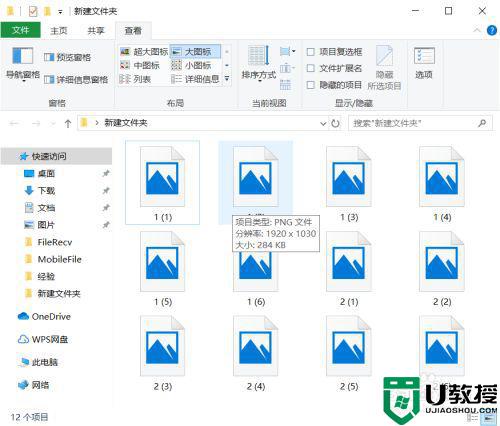
2、一个是你的电脑的设置问题,我们点击文件夹中的查看,接着点击右侧的选项,如图中所示。
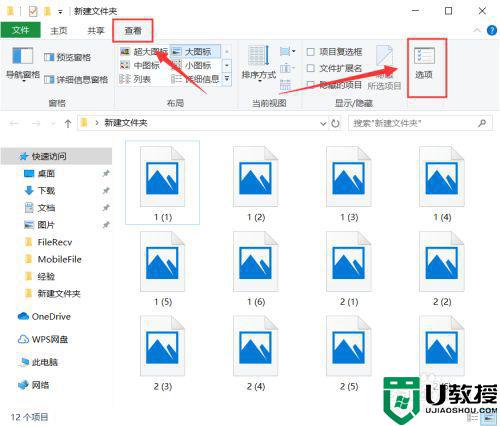
3、在选项中,点击中间的查看,在查看选项里,下拉菜单里将始终显示图标,从不选择缩略图的勾选取消掉,再点击确定,就能看到缩略图了。
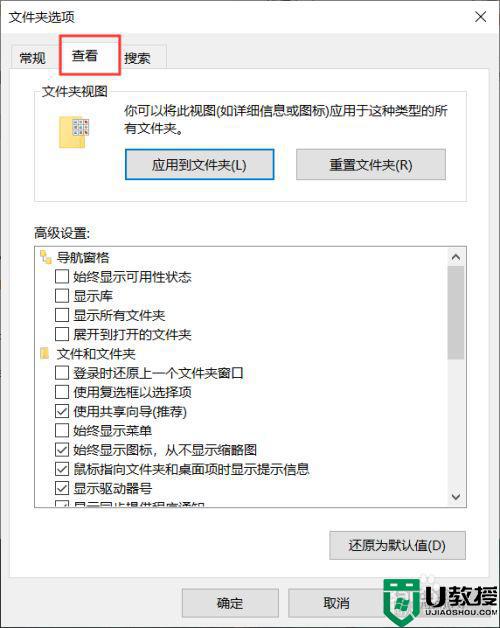

4、另外一种情况是硬件问题,一是显卡可能版本太低显示不出来图片,二是硬盘的的速度太慢导致文件加载不出来,三是CPU的处理速度太低。
以上就是win10选中图片文件夹不提示像素的解决方法,可以按上面的方法来进行解决。
window10选中图片文件夹不提示像素怎么办相关教程
- win10无法拖动文件夹中的图片怎么办 win10调整文件夹图片位置的方法
- win10捕捉截图怎么不显示距离像素 win10截图显示距离像素设置方法
- win10文件夹选项在哪里开启 图文教你开启win10文件夹选项
- window10背景图片换不了怎么办 window10无法更改背景图片处理方法
- window10截屏后的文件在哪 window10截图保存在哪个文件夹
- Win10背景幻灯片选错契合度导致图片显示不完整怎么办
- Win10系统打不开图片提示文件系统错误2147416359怎么处理
- window10文件夹里视频怎么显示缩略图
- w10打不开图片提示找不到文件解决方法
- win10怎么显示隐藏文件夹 win10显示隐藏文件夹的图文教程
- Win11如何替换dll文件 Win11替换dll文件的方法 系统之家
- Win10系统播放器无法正常运行怎么办 系统之家
- 李斌 蔚来手机进展顺利 一年内要换手机的用户可以等等 系统之家
- 数据显示特斯拉Cybertruck电动皮卡已预订超过160万辆 系统之家
- 小米智能生态新品预热 包括小米首款高性能桌面生产力产品 系统之家
- 微软建议索尼让第一方游戏首发加入 PS Plus 订阅库 从而与 XGP 竞争 系统之家
热门推荐
win10系统教程推荐
- 1 window10投屏步骤 windows10电脑如何投屏
- 2 Win10声音调节不了为什么 Win10无法调节声音的解决方案
- 3 怎样取消win10电脑开机密码 win10取消开机密码的方法步骤
- 4 win10关闭通知弹窗设置方法 win10怎么关闭弹窗通知
- 5 重装win10系统usb失灵怎么办 win10系统重装后usb失灵修复方法
- 6 win10免驱无线网卡无法识别怎么办 win10无法识别无线网卡免驱版处理方法
- 7 修复win10系统蓝屏提示system service exception错误方法
- 8 win10未分配磁盘合并设置方法 win10怎么把两个未分配磁盘合并
- 9 如何提高cf的fps值win10 win10 cf的fps低怎么办
- 10 win10锁屏不显示时间怎么办 win10锁屏没有显示时间处理方法

